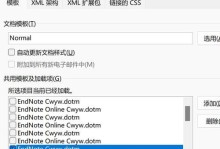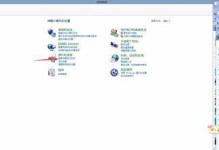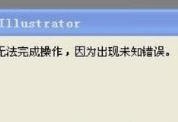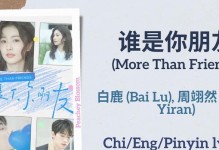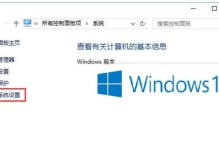随着时间的推移,C盘内存可能会逐渐被各种文件和程序占满,从而导致电脑运行缓慢甚至出现卡顿现象。本文将介绍一些有效的方法来清理C盘内存,以提升电脑性能和运行速度。
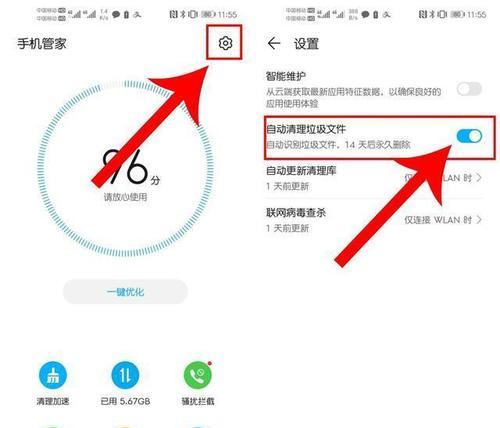
1.确定C盘内存占用情况
通过打开“我的电脑”或“此电脑”选项,右键点击C盘,选择“属性”,在“常规”选项卡中可以查看到C盘的总容量和可用空间。
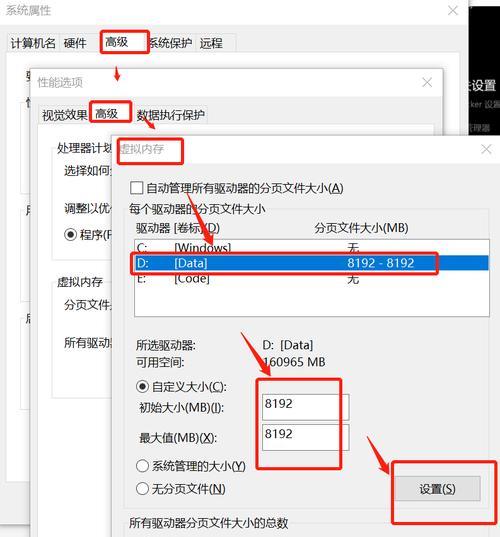
2.删除临时文件
在开始菜单中搜索并打开“运行”,输入“%temp%”并回车,进入临时文件夹,按Ctrl+A全选,然后按Delete键删除所有临时文件。
3.清理回收站
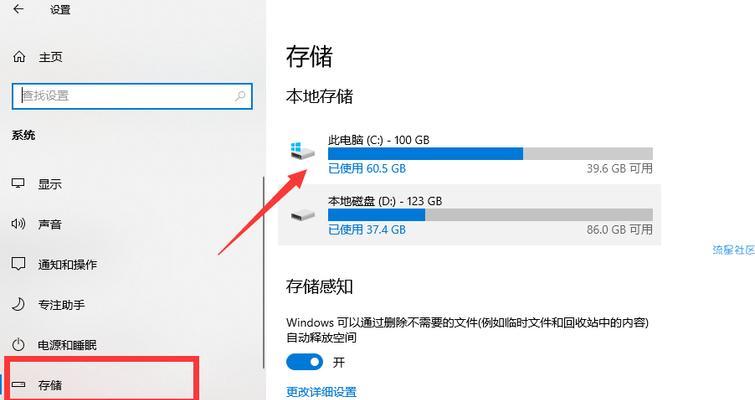
双击桌面上的回收站图标,点击“清空回收站”选项,确认删除所有文件。
4.卸载不常用的程序
进入控制面板,选择“程序”或“程序和功能”,找到不常用或不需要的程序,在选中后点击“卸载”按钮进行卸载。
5.清理浏览器缓存
打开浏览器,点击菜单栏的“工具”或“设置”选项,选择“清除浏览数据”,勾选“缓存”选项,然后点击“清除”按钮。
6.扫描和清理病毒
运行安装在电脑上的杀毒软件进行全盘扫描,将病毒和恶意软件清除。
7.清理系统日志文件
在开始菜单中搜索并打开“运行”,输入“eventvwr.msc”并回车,打开事件查看器,依次点击“Windows日志”→“系统”,右键点击日志文件并选择“清除日志”。
8.关闭自启动程序
在任务栏的系统托盘中,找到不需要自启动的程序图标,右键点击并选择“退出”或“禁用自启动”选项。
9.清理无效的注册表项
在开始菜单中搜索并打开“运行”,输入“regedit”并回车,打开注册表编辑器,依次点击“编辑”→“查找”,搜索无效的注册表项,并删除之。
10.压缩C盘文件
在“我的电脑”或“此电脑”中,右键点击C盘,选择“属性”,点击“压缩此驱动器以节省磁盘空间”选项,然后点击“确定”。
11.移动文件到其他驱动器
将一些占用较大空间的文件,如电影、音乐等,移动到其他驱动器上,以释放C盘的内存空间。
12.清理系统更新备份文件
在开始菜单中搜索并打开“磁盘清理”,选择C盘并点击“确定”,在弹出的对话框中勾选“系统文件”选项,然后选择“确认”进行清理。
13.停用虚拟内存
在控制面板中选择“系统”→“高级系统设置”→“高级”选项卡中的“性能”→“设置”→“高级”选项卡中的“虚拟内存”→“更改”,选择“无分页文件”,然后点击“设置”按钮。
14.清理C盘垃圾文件
下载并运行专业的垃圾清理工具,如CCleaner,选择清理C盘的垃圾文件,然后点击“开始清理”。
15.定期进行C盘清理
定期按照上述方法进行C盘清理,以保持C盘的良好状态,并提升电脑的性能和运行速度。
通过删除临时文件、清理回收站、卸载不常用程序、清理浏览器缓存等方法,可以有效地释放C盘内存空间,提升电脑性能和运行速度。同时,定期进行C盘清理也是保持电脑良好状态的重要步骤。